Las actualizaciones de Windows 10 se comportan como cualquier proceso. Lo que hay que hacer es impedir que se inicie con el sistema, y para ello es necesario seguir los siguientes pasos:
Pulsa la tecla de Windows + R, escribe services.msc en la barra de ejecución y pulsa la tecla Enter.
En la lista de procesos localiza el de Windows Update y ábrelo clicando en él.
Para desactivarlo, en la pestaña General, busca el campo «Tipo de incio» y cámbialo a «Deshabilitado». (como en la imagen).
Reinicia el PC y las actualizaciones automáticas habrán pasado a la historia.
Si en algún momento quieres volver a activarlas basta con volver a seguir estos pasos y cambiar el tipo de inicio a «Automático».
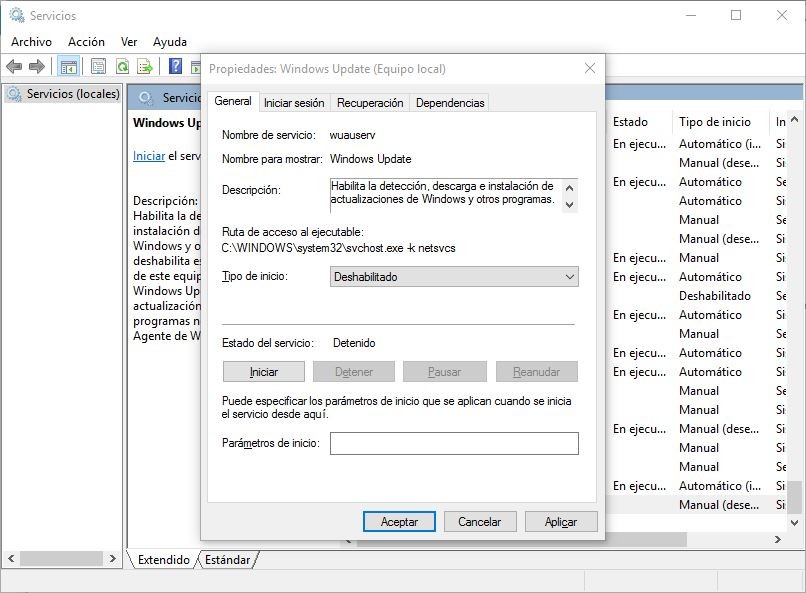
Desactivar las actualizaciones a través de las directivas de grupo local
La opción para desactivar las actualizaciones automáticas de Windows 10 está oculta por defecto. Sin embargo, cambiando unos pocos ajustes de las directivas de grupo local puedes tener de nuevo en tu PC la posibilidad de impedir que Microsoft descarque actualizaciones en tu máquina.
Hay que aclarar antes de seguir que esta opción sólo es válida para usuarios de Windows 10 Pro y Enterprise. Para desactivar las actualizacinoes automáticas a través de las directivas de grupo local sigue los siguientes pasos:
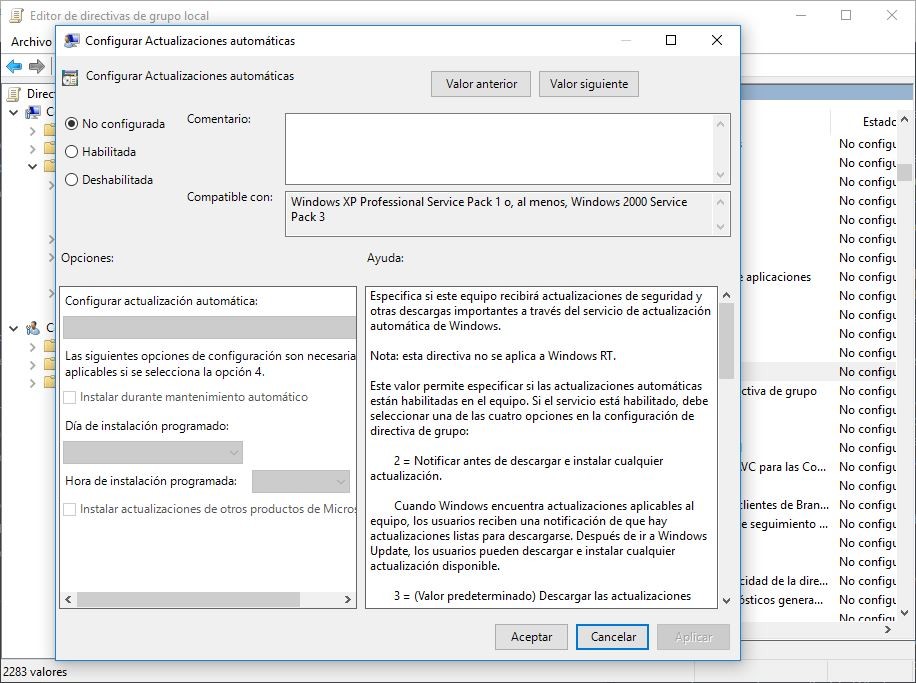
- En la barra de búsqueda de Windows 10 escribe «Editor de directivas de grupo local» y ábrelo.
- Busca la carpeta «Plantillas administrativas» dentro del apartado «Configuración del equipo» y haz clic en ella para que se expanda.
- Ahora haz doble clic en «Todos los valores» y, en la lista que se abrirá, busca «Configurar Actualizaciones automáticas».
- Haz doble clic en la opción y elige la opción «Habilitada» de las tres disponibles en la esquina superior izquierda.
A partir de aquí, en la parte inferior izquierda de la ventana, verás una serie de opciones que podrás modificar según tus necesidades. Aplica los cambios y reinicia Windows.
Fuente: Genbeta